- Autor Jason Gerald [email protected].
- Public 2023-12-16 11:07.
- Viimati modifitseeritud 2025-01-23 12:16.
IPad on üks populaarsemaid tarbeelektroonikaseadmeid turul. IPadiga saate surfata Internetis, lugeda raamatuid, kuulata muusikat, mängida mänge, vaadata e -kirju, kiirsõnumeid ja palju muud - kõik käeulatuses! IPadi ühendamine Windowsiga arvutiga on lihtne ja saate seda kasutada iTunes'i raamatukogu sisu sünkroonimiseks oma iPadiga.
Samm
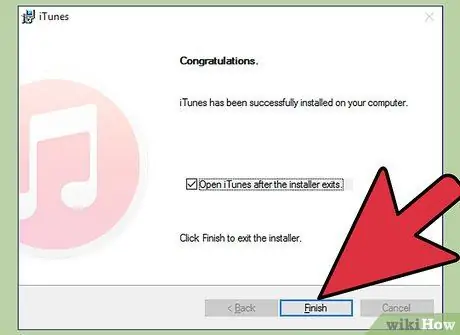
Samm 1. Installige iTunes
Enne iPadi arvutiga ühendamist peab teil olema installitud iTunes. iTunes'i saab tasuta alla laadida iTunes'i saidilt. Sellest juhendist leiate lisateavet iTunes'i installimise kohta.
Kui teil on iTunes installitud, veenduge, et teie iTunes oleks ajakohane

Samm 2. Lülitage oma iPad sisse
Arvutiga ühenduse loomiseks peab teie iPad olema sisse lülitatud. Kui iPad on välja lülitatud, vajutage ja hoidke mõni sekund toitenuppu all, kuni ilmub Apple'i logo. Kui iPadi aku saab tühjaks, laadige see enne arvutiga ühendamist esmalt täis.
-
IPadi aku laeb arvutiga ühendamisel, kuid on väga aeglane.

Ühendage iPad Windowsi arvutiga 2. etapp Bullet1

Samm 3. Ühendage iPad USB kaudu
Kasutage iPadi kaasasolevat laadimiskaablit või Apple'i seadmetega töötavat asenduskaablit. Ühendage USB kindlasti oma arvuti porti; USB -jaoturi ühendamine võib põhjustada ühenduse probleeme.
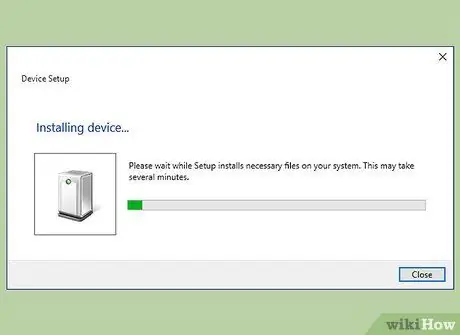
Samm 4. Installige iPadi tarkvara
Kui ühendate oma iPadi esmakordselt Windowsi arvutiga, installib Windows mõned draiverid. See protsess käivitub automaatselt, kuid võib võtta aega.
-
IPadi draiverite installimiseks peab teie Windowsi arvutil olema Interneti -ühendus.

Ühendage iPad Windowsi arvutiga. Samm 4 Bullet
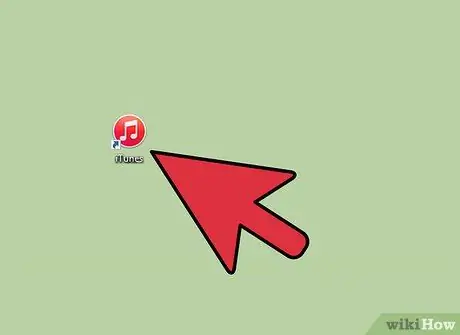
Samm 5. Avage iTunes
Tavaliselt avaneb iTunes automaatselt, kui iPad on arvutiga ühendatud. Vastasel juhul saate iTunes'i avada menüüst Start või oma töölaua otsetee abil oma iPadiga suhtlemise alustamiseks.
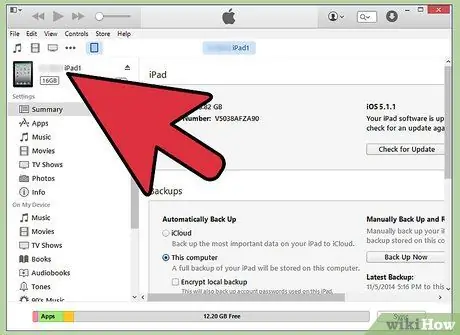
Samm 6. Seadistage oma uus iPad
Kui ühendate oma iPadi esmakordselt arvutiga, palutakse teil seadistus esmakordselt käivitada. Ärge muretsege, kui olete oma iPadi varem kasutanud, see ei kustuta midagi. Kõik, mida pead tegema, on anda oma iPadile nimi.
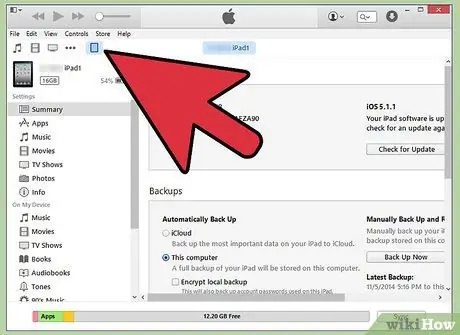
Samm 7. Valige oma iPad
Kui iTunes avaneb, saate oma iPadi valida vasakpoolsel külgribal jaotisest "Seadmed". Kui külgriba pole nähtav, klõpsake nuppu Vaade → Peida külgriba. Kui valite oma iPadi, saate selle sisu hallata.
Kui teie iPad ei ilmu menüüsse "Seadmed", kontrollige, kas see on sisse lülitatud või mitte. Kui see ikkagi ei loo ühendust, peate võib -olla viima selle taasterežiimi
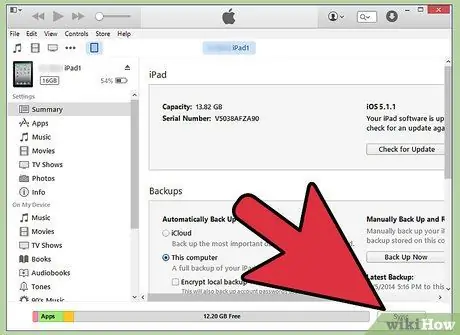
Samm 8. Sisu sünkroonimiseks kasutage iTunes'i
Pärast iPadi valimist kasutage iPadi sünkroonitava sisu haldamiseks iTunes'i akna ülaosas olevaid sakke. Saate lisada muusikat, filme, rakendusi, raamatuid, taskuhäälingusaateid ja palju muud. Sisu lisamiseks oma iPadile peab seade olema juba teie iTunes'i teegis.
- Siit juhendist leiate üksikasjalikud juhised failide sünkroonimiseks oma iPadiga.
- Siit juhendist leiate juhiseid selle kohta, kuidas iTunes'i abil oma iPadile rakendusi lisada.
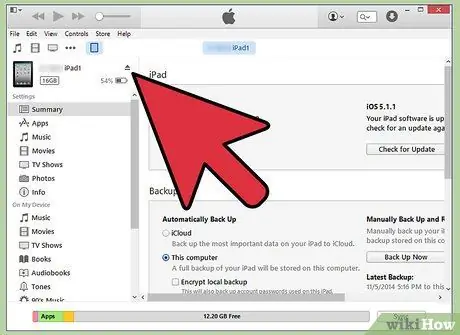
Samm 9. Kui olete lõpetanud, eemaldage oma iPad
Kui olete sisu iPadiga sünkroonimise lõpetanud, paremklõpsake külgribal "Seadmed" oma iPadi. Valige Eject. Nüüd saate oma iPadi arvutist ohutult eemaldada.






